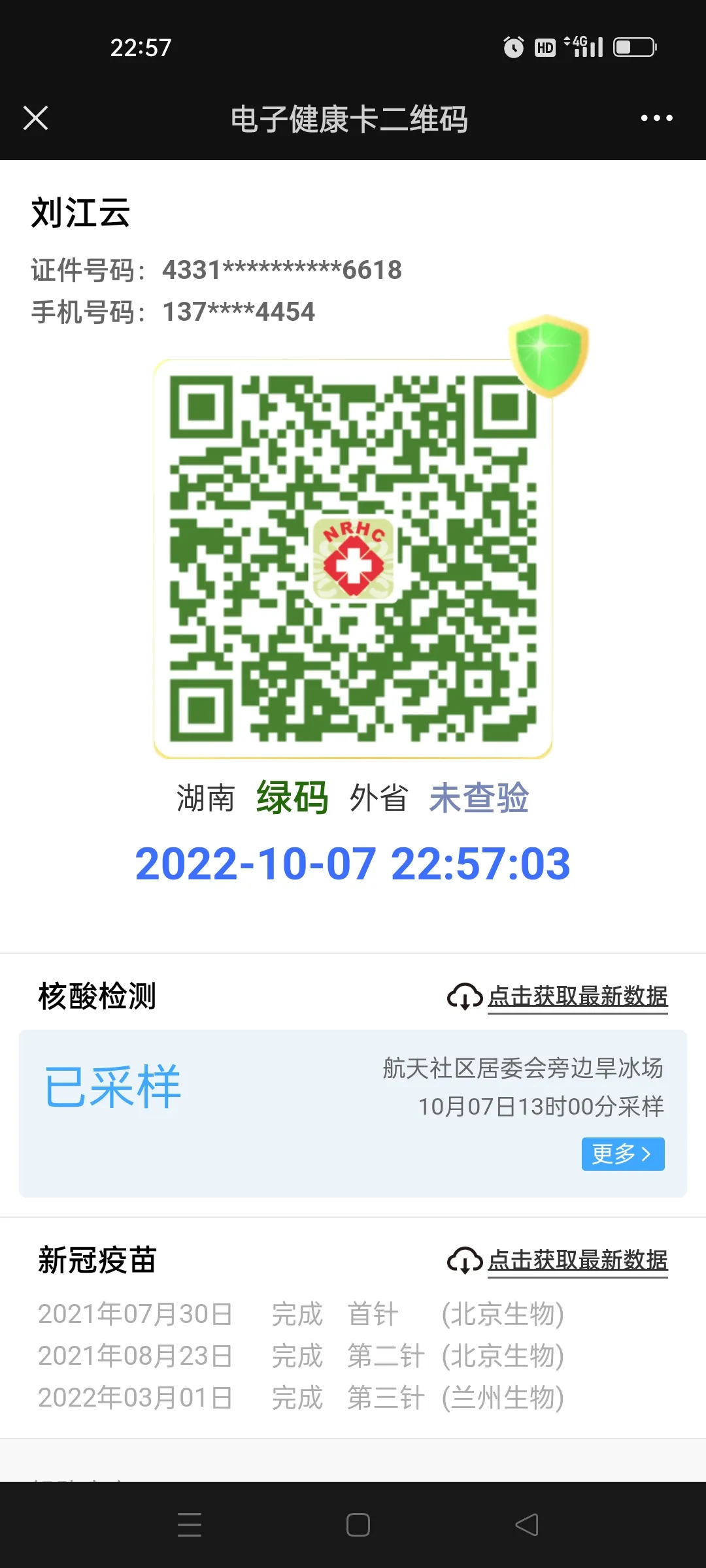如何切换电脑操作系统,在现代科技高速发展的时代,电脑操作系统正逐渐成为人们生活中不可或缺的一部分。然而,有时候我们可能需要更换电脑操作系统,无论是出于需要尝试新系统的好奇心,还是由于老系统性能下降。本文将详细介绍如何切换电脑操作系统,帮助你轻松完成操作系统更换。
如何切换电脑操作系统
步骤一:备份数据
在开始切换电脑操作系统之前,务必记得备份所有重要的数据。因为操作系统更换过程中可能会清除所有硬盘数据,一旦发生意外,你将失去所有的文件和个人资料。你可以使用外部硬盘、云存储服务或者光盘来备份数据,确保数据的安全性。
步骤二:选择合适的操作系统
在开始选择新的电脑操作系统之前,你需要了解各种操作系统的特点和优缺点,并根据个人需求进行选择。目前市面上常见的操作系统包括Windows、Mac OS和Linux等。Windows系统适合大部分用户,拥有广泛的软件兼容性和易用性;Mac OS系统适合专业创作者和设计师,提供卓越的性能和用户体验;Linux系统适合技术爱好者和开发者,提供极高的自由度和定制能力。
步骤三:创建安装介质
在选择好新的操作系统后,你需要根据其官方网站的教程来创建安装介质,如U盘或光盘。通常,操作系统官方网站会提供免费的下载链接和安装指南,按照指导操作即可。
步骤四:安装新操作系统
在创建好安装介质后,你需要重启电脑,并按照提示进入BIOS设置或启动菜单,将启动介质设置为U盘或光盘。然后按照安装向导的指示进行操作系统的安装,包括选择安装语言、许可协议、分区设置等。这个过程可能需要一些时间,请耐心等待。
步骤五:测试新系统
当新的操作系统安装完毕后,你需要对其进行一些基本设置和测试。首先,检查是否需要更新系统补丁和驱动程序;然后,设置网络连接、系统语言、显示和音频设置等;最后,测试各项功能是否正常运行,包括网络、应用程序和硬件设备。
步骤六:恢复数据和软件
在新系统安装完毕并测试通过后,你可以开始恢复备份的数据和安装常用软件。通过外部硬盘、云存储服务或者光盘,将备份的数据复制回电脑,确保数据完整。然后,下载并安装常用软件,如浏览器、办公软件、媒体播放器等。
总结
如何切换电脑操作系统,通过以上六个步骤,你可以顺利完成电脑操作系统的更换。记得在操作过程中保持耐心和谨慎,遵循官方指南和注意安全事项。希望本文能对你有所帮助,祝你在新的操作系统中有愉快的体验!